So geht's — Linux Mint 14.1
Mint installieren
von Andreas Dumont - 21.05.2013
Mint lässt sich ebenso auf einer Festplatte wie auf einem USB-Stick installieren. Letzteres hat jedoch einige Nachteile: So lässt sich Mint auf dem Stick derzeit nicht eindeutschen. Zudem stoßen Sie bei größeren Installationen und in Sachen Geschwindigkeit an Grenzen.
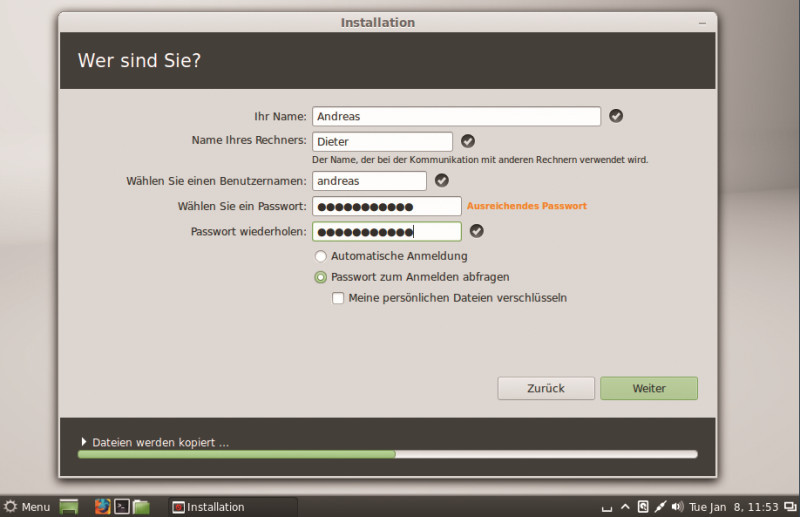
Installation: Während der Installation legen Sie ein Benutzerkonto an
Auf der Habenseite steht, dass Sie Mint auf USB-Stick von jedem PC booten können. Zudem bleibt der Boot-Manager Ihres PCs unangetastet und wird nicht wie bei der Installation auf Festplatte durch Grub ersetzt. Ein guter Kompromiss wäre folglich die Installation in einer virtuellen Umgebung.
Festplatte
Seine volle Stärke kann Mint nur entfalten, wenn es auf der Festplatte installiert ist. Vor der Installation lässt sich die Sprache auswählen und später können Sie beliebig Änderungen speichern.
Die Installation auf Festplatte erfolgt aus dem Live-System heraus. Dort finden Sie auf dem Desktop das Icon „Install Linux Mint“. Ein Assistent führt Sie in mehreren Schritten durch die Installation.
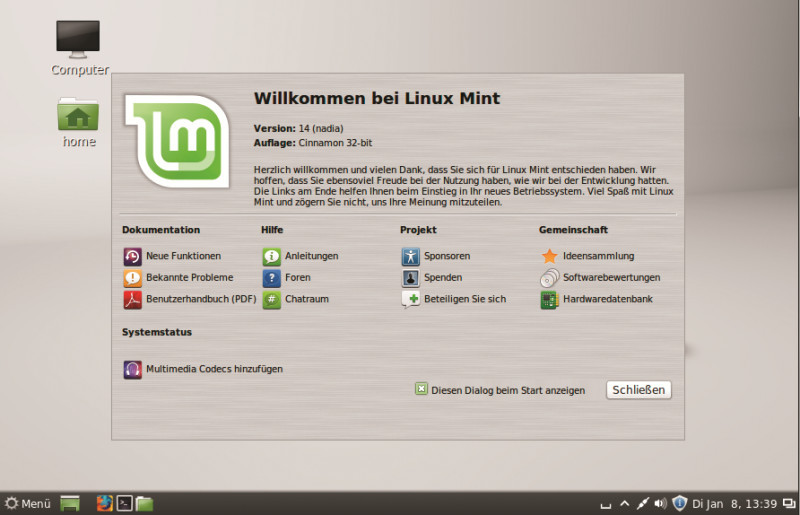
Erster Start: In dem Willkommensfenster finden Sie Links zu Foren und Anleitungen
Zunächst geben Sie die gewünschte Sprache an, also „Deutsch“. Im nächsten Schritt wählen Sie die Partition oder Festplatte aus, auf der Sie Mint installieren wollen. Ein abschließender Klick auf „Jetzt installieren“ startet den Vorgang. Er dauert rund 15 Minuten.
Während der Installation nehmen Sie bereits erste grundlegende Einstellungen vor. Bei der Frage nach der Zeitzone geben Sie Berlin ein. Die Tastenbelegung stellen Sie auf „Deutsch“. Anschließend legen Sie ein Benutzerkonto an.
Wenn die Installation abgeschlossen ist, klicken Sie auf „Jetzt neu starten“. Nach dem Neustart begrüßt Sie Mint mit einem Willkommensfenster.
USB-Stick
Um Mint auf einem USB-Stick zu installieren, sollte dieser mindestens 2 Gigabyte Speicherplatz haben.
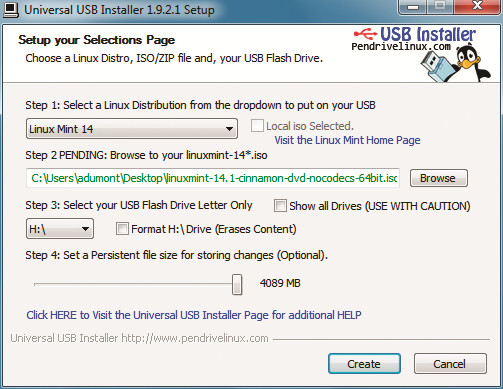
Universal USB Installer 1.9.2.1: Das Tool installiert Mint bootfähig auf einem USB-Stick und legt zusätzlich einen Speicherbereich an, in dem Änderungen und neue Programme gespeichert werden
Mint lässt sich persistent oder nicht persistent installieren. Persistent bedeutet, dass ein Speicherbereich für Änderungen oder neue Programme angelegt wird. Nicht persistent bedeutet, dass der Stick nach jedem Booten den gleichen Zustand hat und keinerlei Änderungen gespeichert werden – es ist also nicht möglich, Einstellungen und Updates dauerhaft zu ändern oder Programme nachzuinstallieren.
Sie installieren Mint von Windows aus mit dem Tool Universal USB Installer 1.9.2.1 auf dem USB-Stick. Nach dem Start des Tools wählen Sie aus dem Dropdown-Menü „Linux Mint 14“ aus. Darunter geben Sie die passende ISO-Datei an. Bei „Step 3“ stellen Sie den Laufwerkbuchstaben Ihres USB-Sticks ein. Dann legen Sie fest, obund wie viel Speicherplatz für Änderungen angelegt werden soll. Hier gilt: Je mehr, desto besser. Ein Klick auf „Create“ startet die Installation.